На вашем iPhone отсутствуют ограничения и вы не можете их найти после обновления до iOS 12/13/14/15/16/17? Где ограничения на iPhone?
Ограничения, также известные как «Родительский контроль», предоставляют простой способ мониторинга и управления различными приложениями на вашем устройстве iOS. Это может ограничить использование приложения временем и избежать определенного содержания. Если вы поделились своим iPhone / iPad / iPod с членами вашей семьи, вы, вероятно, используете эту функцию Ограничения.
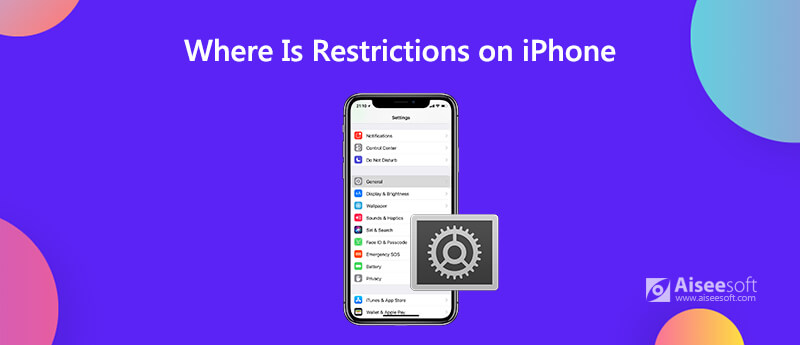
Однако многие пользователи iOS не могут найти Ограничения после обновления до iOS 17. Вы один из них? Если вы хотите настроить родительский контроль, но не могу найти ограничения на айфоне, Вы находитесь в нужном месте. В этом посте мы покажем вам, где найти ограничения iPhone в iOS 12/13/14/15/16/17.
Если вы обновили свой iPhone с iOS 12 до iOS 13/14/15/16, вы можете обнаружить, что ограничения отсутствуют и больше не находятся на исходном месте. Так где же Ограничения на iPhone?
На самом деле, ограничения были перенесены в Экранное время в Настройки приложение. Когда вы входите в приложение «Настройки», вы можете прокрутить вниз, чтобы выбрать опцию «Время экрана». Затем вы можете увидеть опцию с именем Содержание и ограничения конфиденциальности, Вы можете нажать на него, чтобы использовать функцию предварительного просмотра Ограничения.
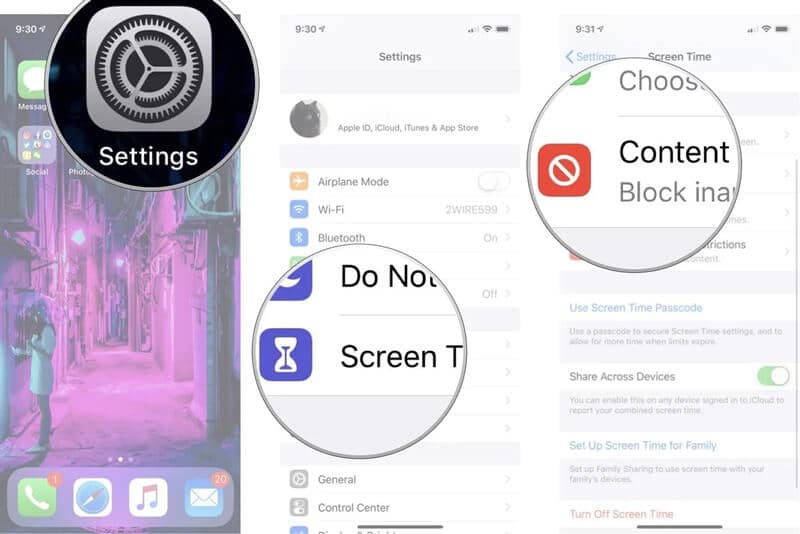
После того, как вы найдете ограничения на своем iPhone, вы можете включить и использовать эту функцию. Если вы не знаете, как настроить и использовать ограничения на iPhone, здесь, в этой части, мы хотели бы дать вам простое руководство.
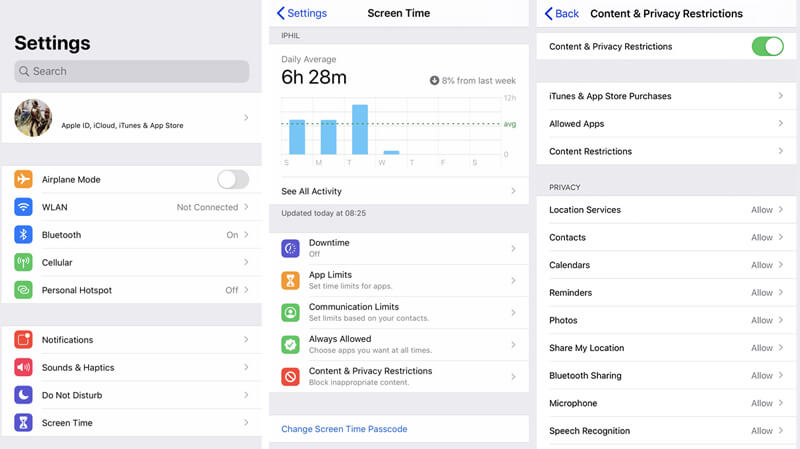
Довольно часто вы забыли код доступа к ограничениям из-за того, что он отделен от пароля экрана блокировки iPhone. Итак, как отключить или удалить код доступа к ограничениям, если вы его не помните? Здесь мы настоятельно рекомендуем простой в использовании инструмент для снятия пароля ограничения, разблокировка iPhone для вас, чтобы стереть пароль экранного времени с легкостью.

Скачать
iPhone Unlocker - Easy Remove Ограничения Пароль доступа
100% безопасность. Без рекламы.
100% безопасность. Без рекламы.
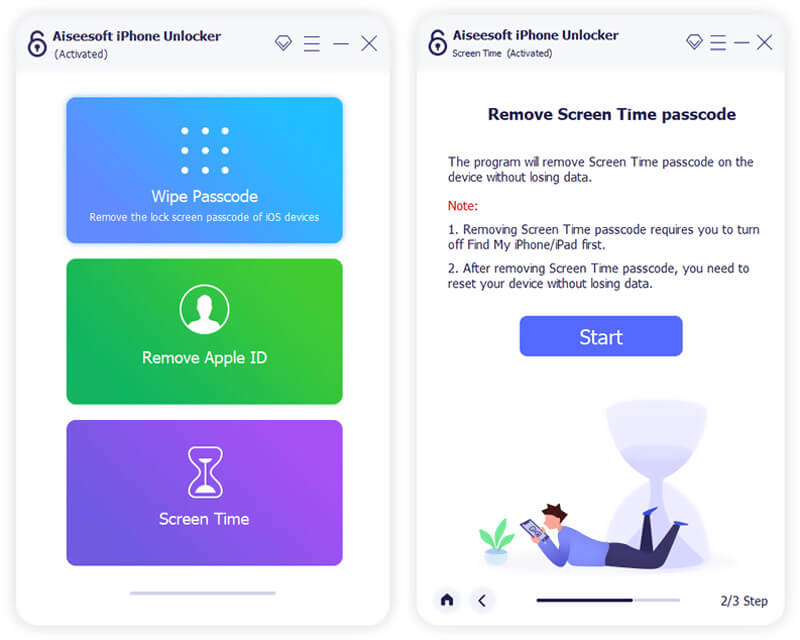

Теперь вы можете вернуться к функции «Время экрана» на вашем iPhone, чтобы установить новый пароль и настраивать различные параметры.
Что такое время экрана?
Время экрана, также известное как ограничения в предыдущих версиях iOS — это очень полезная функция для управления использованием различных приложений на устройствах iOS, таких как iPhone, iPad и iPod touch. Экранное время — это одна из новых функций, появившихся с выпуском iOS 17. Она может предоставить вам четкий отчет о времени использования экрана приложения. Более того, он содержит старую функцию ограничений для установки различных ограничений на устройстве iOS.
Экранное время помогает пользователям iOS лучше управлять тем, как долго они используют экран своего iPhone. Более того, он составляет подробные отчеты об активности, статистику и графики, показывающие общее время, которое вы тратите на каждое приложение. Это дает отличный способ управлять действиями и повышать производительность устройства.
Screen Time - это настройка или приложение?
Экранное время/ограничения — это одна из функций или настроек на устройстве iOS. Это не приложение. Вы не найдете значок «Экранное время» на главном экране. Экранное время — это лишь часть вашего приложения «Настройки».
Как отключить ограничения на iPhone, iPad или iPod touch?
Если вы хотите отключить функцию «Ограничения» на устройстве iOS, вам нужно вернуться к экранному времени. Здесь вы можете нажать «Ограничения содержимого и конфиденциальности», а затем ввести код доступа к экранному времени, чтобы отключить ограничения.
Мы в основном говорили о где ограничения на iPhone в этом посте. Вы можете легко найти ограничения из экранного времени в настройках приложения. Также мы покажем вам, как настроить и использовать эту функцию на вашем iPhone, iPad и iPod touch. Оставьте нам сообщение в комментариях, если у вас остались вопросы.
Советы по экранному времени
Время экрана не работает Время обхода экрана Изменить ограничения на iPhone Что такое пароль доступа Отключить ограничения на iPhone Где ограничения на iPhone Что такое Pinfinder
Чтобы исправить заблокированный экран iPhone, вам может помочь функция очистки пароля. И вы также можете легко очистить Apple ID или пароль времени экрана.
100% безопасность. Без рекламы.
100% безопасность. Без рекламы.